Keynote pour iOS : À propos de la fonctionnalité Surligneur
Keynote pour iOS (version 2.2 et ultérieure) inclut la fonctionnalité Surligneur. Elle vous permet de surligner ou de pointer vers certains éléments des diapositives au cours d’une présentation.
Activer le mode Surligneur

Si vous regardez votre présentation directement sur votre appareil iOS, touchez de manière prolongée l’écran pendant la présentation.
Si vous utilisez votre appareil iOS en tant que télécommande ou si vous effectuez une présentation sur un écran externe ou une Apple TV, touchez l’icône Surligneur pendant la présentation :

Surligner
Touchez la couleur que vous souhaitez utiliser pour le surlignage. Le crayon de la couleur sélectionnée est plus grand que les autres. Utilisez votre doigt pour surligner ce que vous touchez dans la couleur que vous avez choisie.
Pour annuler votre dernier trait, touchez l’icône d’annulation :

Pour rétablir le trait après l’annulation, touchez de manière prolongée l’icône d’annulation, puis sélectionnez Rétablir.
Pour effacer tous les traits, touchez de manière prolongée l’icône d’annulation et choisissez Tout effacer.
Si vous souhaitez pointer vers une partie de l’écran, mais ne souhaitez pas laisser de marque, utilisez plutôt la fonctionnalité Pointeur laser (à l’extrême gauche de la barre Surligneur).
Changer de diapositives en mode Surligneur
Pour parcourir votre diaporama tout en restant en mode Surligneur, touchez les flèches de navigation de chaque côté de l’écran :
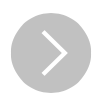
Lorsque vous êtes en mode Surligneur, tous les traits de surlignage restent visibles sur vos diapositives jusqu’à ce que vous quittiez la présentation.
Quitter le mode Surligneur
Touchez Terminé en bas à droite de l’écran. Vous désactivez alors le mode Surligneur tout en restant dans la présentation. Vos traits de surlignage restent visibles jusqu’à ce que vous quittiez la présentation.
Lorsque vous pincez pour fermer, vous quittez le mode Surligneur ainsi que la présentation. Vos traits de surlignage sont supprimés lorsque vous quittez la présentation.
Configuration requise pour utiliser le mode Surligneur
L’appareil iOS que vous utilisez en tant que télécommande doit être doté de Keynote pour iOS 2.2 ou version ultérieure.
L’appareil sur lequel s’affiche la présentation doit être doté de Keynote pour iOS 2.2 ou version ultérieure, ou de Keynote pour Mac 6.2 ou version ultérieure.
Vous pouvez utiliser plusieurs télécommandes à la fois pour contrôler la même présentation, mais une seule télécommande peut utiliser la fonctionnalité Surligneur.